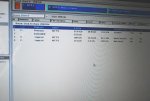V
Vorosk
Gast
Hallo,
mein Problem ist zwar ein Vista-Startproblem, ich poste trotzdem hier, da es wohl hauptsächlich mit TestDisk, Partitionen und Laufwerksbezeichnungen zu tun hat, was ja hier meist Thema ist.
Zunächst der bisherige Problemverlauf in Stichworten, der Übersicht halber, und danach im Detail.
1. Explorer funktioniert nicht, Blue Screen, Strom abgeschaltet (dadurch irgendeinen Prozess unterbrochen?)
2. Beim Neustart: No Operating System found
3. TestDisk meldet: Partition sector doesn't have the endmark 0xAA55, daraufhin mit Testdisk Partitionstabelle neu geschrieben, TestDisk meldet keinen Fehler mehr
4. Startsequenz bricht immer wieder ab und startet neu
5. Vista-Rettungs-CD repariert Systemstart, Startsequenz bricht aber wieder ab mit Blue Screen, Rettungs-CD meldet: Reparatur nicht möglich.
6. In Eingabeaufforderung festgestellt: Laufwerksbuchstaben wurden vertauscht, evtl. durch TestDisk? Umbenennung bislang nicht geklappt
Und nun hier die detailiertere Beschreibung:
1. ich habe ein etwa 14 Tage altes Acer Aspire 5536 Notebook mit Win Vista 32. Kürzlich meldete Vista (nachdem ich ein Spiel gespielt und beendet hatte), der Explorer funktioniere nicht mehr. Ich wählte "Programm schließen und neu starten". Der Explorer wurde geschlossen, aber nicht neu gestartet -> Leerer Bildschirm, nur das Hintergrundbild war noch zu sehen. Daraufhin habe ich mich über Strg+Alt+Entf abgemeldet, in der Hoffnung die erneute Anmeldung würde den Explorer neu starten. Ergebnis war allerdings ein Blue Screen (Fehlerangaben habe ich mir dummerweise nicht gemerkt).
Ich weiss nur noch, dass es etwas mit der Festplatte zu tun hatte. Nachdem sich eine Weile nichts rührte, habe ich den Strom ausgestellt, um neu zu starten. Beim Blue Screen stand noch etwas davon, dass Daten gesammelt würden, evtl. habe ich hier also einen laufenden Prozess von irgendetwas unterbrochen.
2./3.Beim Neustart wurde dann gemeldet "Operating System not found". Über das Programm Testdisk wurden alle vorhanden Partitionen gefunden, wie sie vorher waren, dort wurde mir auch der Fehler "Partition sector doesn't have the endmark 0xAA55" angezeigt. Ich habe dann hier recherchiert, dass dies auf einen defekten Bootsektor hindeutet. Mit TestDisk habe ich die Partitionstabelle neu geschrieben, sonst aber nichts unternommen. Der Bootsektor wurde mir daraufhin auch wieder als OK gemeldet. Ich habe ihn aber nicht neu geschrieben.
4. Wenn ich nun neustarte passiert folgendes: Zunächst erscheint "Windows is loading files" inkl. eines Ladebalkens, dann kommt der normale Windows Ladebalken in grün und daraufhin die Meldung "Please wait a moment". Dann startet das System neu und alles wiederholt sich.
5. Dann habe ich mir von dieser Seite die Vista Rettungs-CD heruntergeladen und sie dann ausgeführt. Zunächst wurden Fehler am Bootsektor erkannt, die automatisch behoben wurden. Beim Starten daraufhin kam ganz normal der grüne Windows-Ladebalken. Dann für einen Sekundenbruchteil ein Blue Screen, zu schnell um die Meldung zu lesen, den ich aber abgefilmt habe und auf dem Standbild lesen konnte und der sinngemäß lautet:
"A Problem has been detected and Windows has been shut down to prevent damage from your computer" usw., also keinen Fehlercode oder ähnliches.
Dann startet das System neu und alles wiederholt sich. Auch im abgesicherten Modus das selbe. Also habe ich das Tool erneut laufen lassen, was ja wie ich gelesen habe, bisweilen notwendig ist, dann erschien nach längerer Zeit folgende Meldung:
"Die Starthilfe kann diesen Computer nicht automatisch reparieren.
Problemereignisname: StartupRepairV2
Problemsignatur01: External Media
Problemsignatur02: 6.0.6001.18000.6.0.6001.18000
Problemsignatur03: 2
Problemsignatur04: 65537
Problemsignatur05: unknown
Problemsignatur06: No Root Cause
Problemsignatur07: 0
Problemsignatur08: 2
Problemsignatur09: WrpRepair
Problemsignatur10: 1168
Betriebssystemversion: 6.0.6001.2.1.0.256.1
Gebietsschema-ID: 1031"
6. In der Eingabeaufforderung der Rettungs-CD habe ich dann festgestellt, dass meine Laufwerksbuchstaben umbenannt wurden:
G: DVD Laufwerk
C: Sicherungspartition
E: Systempartition
F: Eigene Partition 1
D: Eigene Partition 2
Es müsste folgendermaßen sein:
D: DVD Laufwerk
C: Systempartition
E: Eigene Partition 1
F: Eigene Partition 2
und die Sicherungspartition ist eigentlich versteckt und hat keinen Buchstaben zugewiesen. Eventuell war also die Ursache der Umbenennung, dass TestDisk beim Neuschreiben der Partitionstabelle der Sicherungspartition einen Buchstaben zugeordnet hat und sich dadurch alles verschoben hat. Vermutung deshalb: Der Bootloader sucht beim Systemstart eventuell wie gewohnt auf C:\ nach Windows, das er dort aber nicht finden kann.
Ich habe also versucht, meine Laufwerke wieder mit den richtigen Buchstaben zu versehen, und zwar mit dem Befehl diskpart und dann select volume und assign letter= ...usw.
Allerdings zeigt das keine Wirkung, der Startvorgang bricht nach wie vor ab. Als ich mir dann abermals die Laufwerksbezeichnungen angesehen habe, stellte ich fest, dass meine Änderungen nicht gespeichert wurden, die veränderten Bezeichnungen also weiterhin aktiv waren.
Die Frage ist nun: kann ich die Laufwerke vielleicht mit dem Befehl /mountvol und den jeweiligen Bereitstellungspunkten umbennen? Also, indem ich die Bereitstellungspunkte wieder den richtigen Laufwerksbuchstaben zuordne? Oder weiß jemand noch eine andere Lösung? Bin ich vielleicht auf der falschen Fährte?
Anmerkung: über Ubuntu Linux kann ich den Laptop booten. Hatte daran gedacht mit dem dortigen Partitionsprogramm GParted die Partitionen umzubenennen, allerdings werden mir dort gar keine Partitionen angezeigt, sondern 298 GB als nicht zugewiesen. Der rest zu den 320 GB Gesamtgröße müsste die Sicherungspartition sein . Bzgl. Systemwiederherstellung bin ich mir unsicher, ob das den Fehler überhaupt lösen würde. Einschicken wollte ich den Laptop bislang nicht, weil das wahrscheinlich recht lange dauern würde. Ich bin dankbar für jedwede Hilfe.
viele Grüße
Hendrik
mein Problem ist zwar ein Vista-Startproblem, ich poste trotzdem hier, da es wohl hauptsächlich mit TestDisk, Partitionen und Laufwerksbezeichnungen zu tun hat, was ja hier meist Thema ist.
Zunächst der bisherige Problemverlauf in Stichworten, der Übersicht halber, und danach im Detail.
1. Explorer funktioniert nicht, Blue Screen, Strom abgeschaltet (dadurch irgendeinen Prozess unterbrochen?)
2. Beim Neustart: No Operating System found
3. TestDisk meldet: Partition sector doesn't have the endmark 0xAA55, daraufhin mit Testdisk Partitionstabelle neu geschrieben, TestDisk meldet keinen Fehler mehr
4. Startsequenz bricht immer wieder ab und startet neu
5. Vista-Rettungs-CD repariert Systemstart, Startsequenz bricht aber wieder ab mit Blue Screen, Rettungs-CD meldet: Reparatur nicht möglich.
6. In Eingabeaufforderung festgestellt: Laufwerksbuchstaben wurden vertauscht, evtl. durch TestDisk? Umbenennung bislang nicht geklappt
Und nun hier die detailiertere Beschreibung:
1. ich habe ein etwa 14 Tage altes Acer Aspire 5536 Notebook mit Win Vista 32. Kürzlich meldete Vista (nachdem ich ein Spiel gespielt und beendet hatte), der Explorer funktioniere nicht mehr. Ich wählte "Programm schließen und neu starten". Der Explorer wurde geschlossen, aber nicht neu gestartet -> Leerer Bildschirm, nur das Hintergrundbild war noch zu sehen. Daraufhin habe ich mich über Strg+Alt+Entf abgemeldet, in der Hoffnung die erneute Anmeldung würde den Explorer neu starten. Ergebnis war allerdings ein Blue Screen (Fehlerangaben habe ich mir dummerweise nicht gemerkt).
Ich weiss nur noch, dass es etwas mit der Festplatte zu tun hatte. Nachdem sich eine Weile nichts rührte, habe ich den Strom ausgestellt, um neu zu starten. Beim Blue Screen stand noch etwas davon, dass Daten gesammelt würden, evtl. habe ich hier also einen laufenden Prozess von irgendetwas unterbrochen.
2./3.Beim Neustart wurde dann gemeldet "Operating System not found". Über das Programm Testdisk wurden alle vorhanden Partitionen gefunden, wie sie vorher waren, dort wurde mir auch der Fehler "Partition sector doesn't have the endmark 0xAA55" angezeigt. Ich habe dann hier recherchiert, dass dies auf einen defekten Bootsektor hindeutet. Mit TestDisk habe ich die Partitionstabelle neu geschrieben, sonst aber nichts unternommen. Der Bootsektor wurde mir daraufhin auch wieder als OK gemeldet. Ich habe ihn aber nicht neu geschrieben.
4. Wenn ich nun neustarte passiert folgendes: Zunächst erscheint "Windows is loading files" inkl. eines Ladebalkens, dann kommt der normale Windows Ladebalken in grün und daraufhin die Meldung "Please wait a moment". Dann startet das System neu und alles wiederholt sich.
5. Dann habe ich mir von dieser Seite die Vista Rettungs-CD heruntergeladen und sie dann ausgeführt. Zunächst wurden Fehler am Bootsektor erkannt, die automatisch behoben wurden. Beim Starten daraufhin kam ganz normal der grüne Windows-Ladebalken. Dann für einen Sekundenbruchteil ein Blue Screen, zu schnell um die Meldung zu lesen, den ich aber abgefilmt habe und auf dem Standbild lesen konnte und der sinngemäß lautet:
"A Problem has been detected and Windows has been shut down to prevent damage from your computer" usw., also keinen Fehlercode oder ähnliches.
Dann startet das System neu und alles wiederholt sich. Auch im abgesicherten Modus das selbe. Also habe ich das Tool erneut laufen lassen, was ja wie ich gelesen habe, bisweilen notwendig ist, dann erschien nach längerer Zeit folgende Meldung:
"Die Starthilfe kann diesen Computer nicht automatisch reparieren.
Problemereignisname: StartupRepairV2
Problemsignatur01: External Media
Problemsignatur02: 6.0.6001.18000.6.0.6001.18000
Problemsignatur03: 2
Problemsignatur04: 65537
Problemsignatur05: unknown
Problemsignatur06: No Root Cause
Problemsignatur07: 0
Problemsignatur08: 2
Problemsignatur09: WrpRepair
Problemsignatur10: 1168
Betriebssystemversion: 6.0.6001.2.1.0.256.1
Gebietsschema-ID: 1031"
6. In der Eingabeaufforderung der Rettungs-CD habe ich dann festgestellt, dass meine Laufwerksbuchstaben umbenannt wurden:
G: DVD Laufwerk
C: Sicherungspartition
E: Systempartition
F: Eigene Partition 1
D: Eigene Partition 2
Es müsste folgendermaßen sein:
D: DVD Laufwerk
C: Systempartition
E: Eigene Partition 1
F: Eigene Partition 2
und die Sicherungspartition ist eigentlich versteckt und hat keinen Buchstaben zugewiesen. Eventuell war also die Ursache der Umbenennung, dass TestDisk beim Neuschreiben der Partitionstabelle der Sicherungspartition einen Buchstaben zugeordnet hat und sich dadurch alles verschoben hat. Vermutung deshalb: Der Bootloader sucht beim Systemstart eventuell wie gewohnt auf C:\ nach Windows, das er dort aber nicht finden kann.
Ich habe also versucht, meine Laufwerke wieder mit den richtigen Buchstaben zu versehen, und zwar mit dem Befehl diskpart und dann select volume und assign letter= ...usw.
Allerdings zeigt das keine Wirkung, der Startvorgang bricht nach wie vor ab. Als ich mir dann abermals die Laufwerksbezeichnungen angesehen habe, stellte ich fest, dass meine Änderungen nicht gespeichert wurden, die veränderten Bezeichnungen also weiterhin aktiv waren.
Die Frage ist nun: kann ich die Laufwerke vielleicht mit dem Befehl /mountvol und den jeweiligen Bereitstellungspunkten umbennen? Also, indem ich die Bereitstellungspunkte wieder den richtigen Laufwerksbuchstaben zuordne? Oder weiß jemand noch eine andere Lösung? Bin ich vielleicht auf der falschen Fährte?
Anmerkung: über Ubuntu Linux kann ich den Laptop booten. Hatte daran gedacht mit dem dortigen Partitionsprogramm GParted die Partitionen umzubenennen, allerdings werden mir dort gar keine Partitionen angezeigt, sondern 298 GB als nicht zugewiesen. Der rest zu den 320 GB Gesamtgröße müsste die Sicherungspartition sein . Bzgl. Systemwiederherstellung bin ich mir unsicher, ob das den Fehler überhaupt lösen würde. Einschicken wollte ich den Laptop bislang nicht, weil das wahrscheinlich recht lange dauern würde. Ich bin dankbar für jedwede Hilfe.
viele Grüße
Hendrik
Zuletzt bearbeitet von einem Moderator: